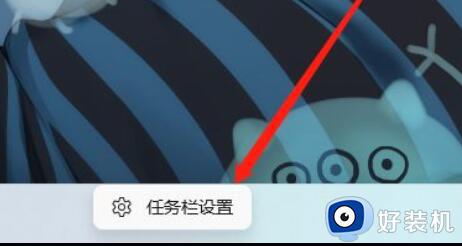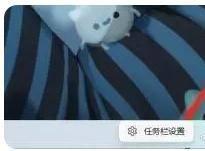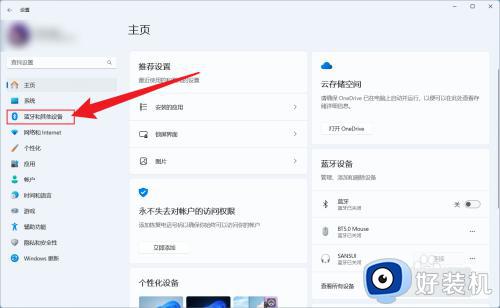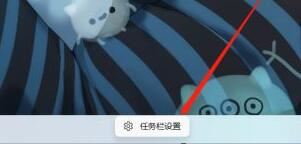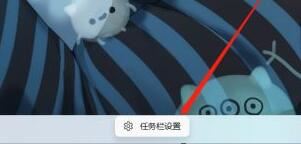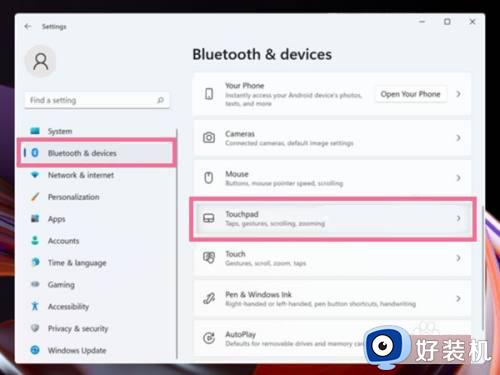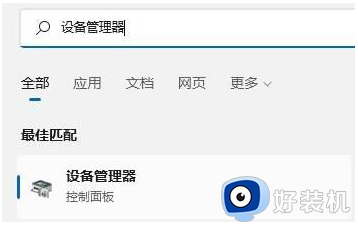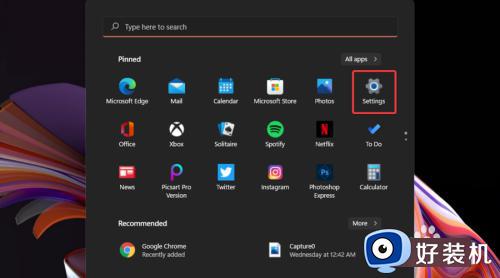怎样把win11笔记本触摸板禁用 win11笔记本怎么关闭触摸板
时间:2024-01-03 15:45:00作者:mei
笔记本电脑中都有一个触摸板,可以通过手势来执行一些指令,可以代替鼠标滚轮。一些用户在操作过程中不小心误碰到触摸板,影响正常使用,那么怎样把win11笔记本触摸板禁用?大家一起看看下文方法步骤。
具体方法如下:
1、右键底部任务栏,打开“任务栏设置”。
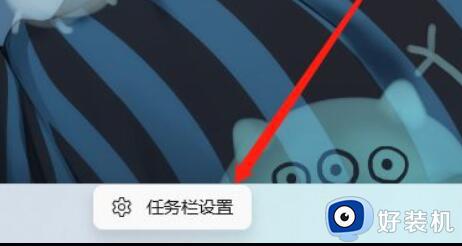
2、打开左边的“蓝牙和其他设备”选型。
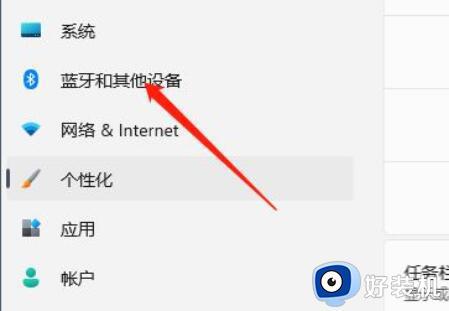
3、在右侧找到并进入“触摸板”设置。
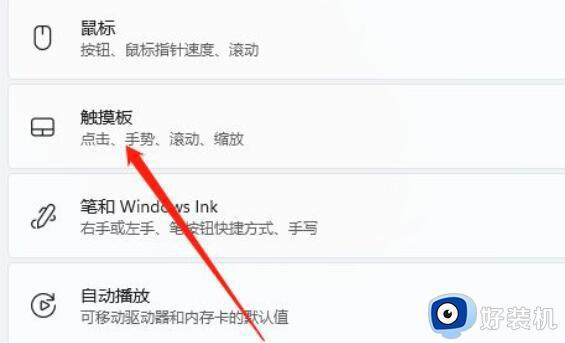
4、打开相关设置下的“更多触摸板设置”。
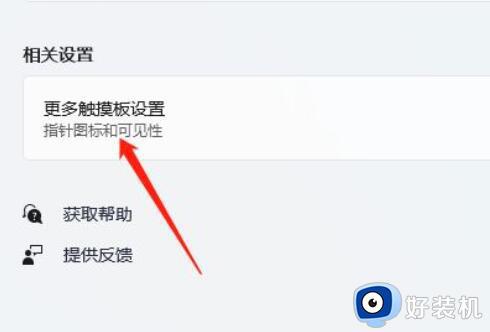
5、勾选“插入外置usb指向装置时禁用”并点击“确定”保存即可。
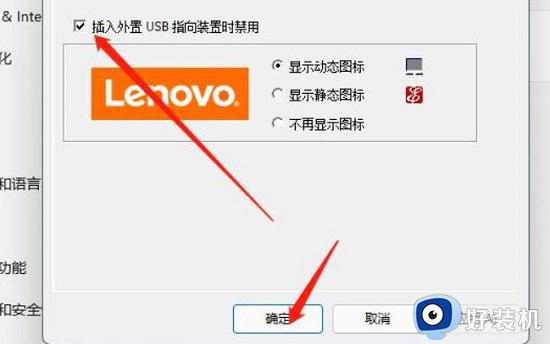
触摸板是win11笔记本常见的一个硬件配置,如果不经常使用此功能,可以参考上文方法关闭,避免发生误碰等情况发生。